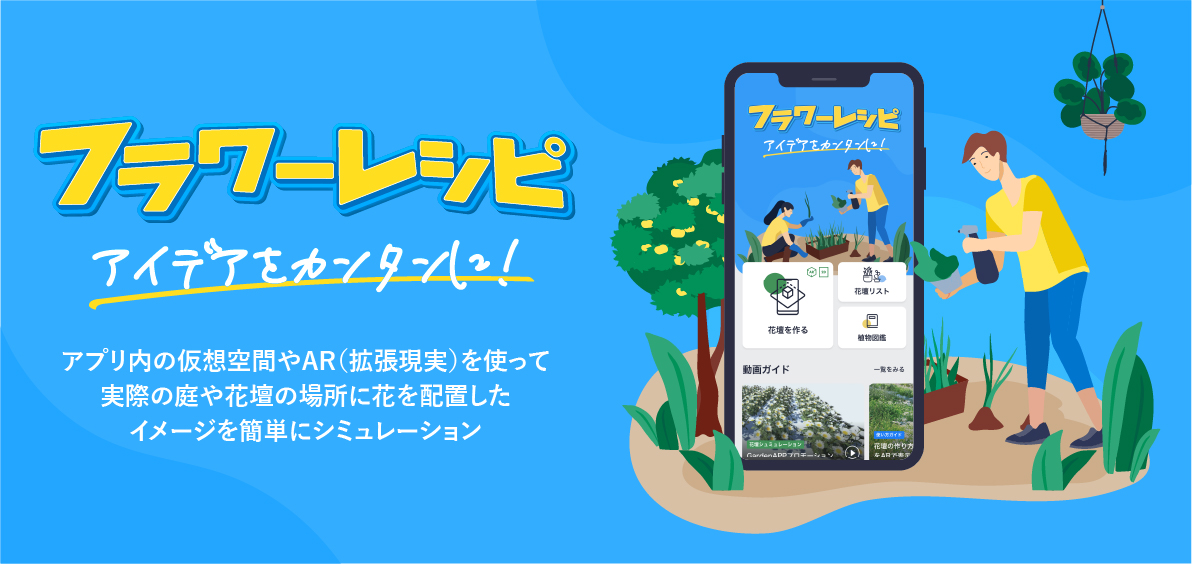
-

ARで自分好みの花壇が作れる!
植物を通して地球環境を考える会社、(株)ガーデン二賀地(宮城県仙台市)が提案する
新しいAR(拡張現実)アプリ「フラワーレシピ」
「フラワーレシピ」と名付けられたこのアプリは、ARを利用してさまざまな花壇をシミュレーションできます。花壇の形を指定して花を配置すると、カメラを向けた空間には満開の花壇が広がります。
本文を入力してください。
本文を入力してください。
-
AR花壇の作り方
本文を入力してください。
本文を入力してください。
-
花壇の形状をレイアウトする
「描画モード」で、花壇の形状・レイアウトを作ります。
描画モードは、どんな複雑な形状花壇も視覚的に作成が可能です。
単純な四角形などであれば、「連続描画モード」が便利です。
実際の花壇のサイズ(寸法)を図り、形状を作成することをお勧めします。
本文を入力してください。
本文を入力してください。
-
花を配置する
花を選んで、花壇に花を植えてましょう。
カラーパレットから好きな色を選ぶと、選んだ色の花が表示されます。花壇に植 えたい花を選んでください。花を選ぶと、色違いの花がある場合は右記のように 複数の花が表示されます。好きな花を選びましょう。
★綺麗な花壇を作るポイント★
花にはそれぞれ植える際のサイズと成長後のサイ ズがあります。地面のマス目を参考に一定の間隔 で植えていくと花の成長後も綺麗な花壇を保てま す!マス目は花を選択すると花ごとに推奨の植栽 間隔を表示します。マス目の間隔を変更したい場 合は画面下部のスライダーで変更できます。
本文を入力してください。
本文を入力してください。
-
プレビューでシーンを確認する
作った花壇の全体を見直しましょう。気に入ったら花壇リストに保存しておきましょう。 花壇リストに保存しておけば、好きな時にシミュレーションの続きを行うことができます。
・全体を俯瞰したり、様々な角度から花壇を見直す
ピンチイン・ピンチアウトなど直感的な指の操作で近くで花壇を見たり、離れて全体を俯瞰してみ る、様々な角度から花壇を見ることができます。
・タイムマシーン機能
タイムマシーン機能を使うことで花の成長状態をシ ミュレーションすることができます。画面下部のスラ イダーを操作することで、花の成長状態を進めたり、 戻したりすることができます。
本文を入力してください。
本文を入力してください。
-
ARプレビューで実際の背景に映し出す
作った花壇を実際の庭や空間でARシミュレーションしましょう。
ARプレビュー手順
ARプレビューで花壇を表示するために以下の操作を行ってください。
①平面位置を計測:花壇を配置した面にカメラを向け、「平面位置を決定」ボタンをタップ。
②花壇位置の確定:平面位置を決定すると花壇が表示されます。表示位置を確認し「花壇位置を決定」 ボタンをタップ。
本文を入力してください。
本文を入力してください。
-
バーチャル花壇の価格を見る
本文を入力してください。
本文を入力してください。
本文を入力してください。
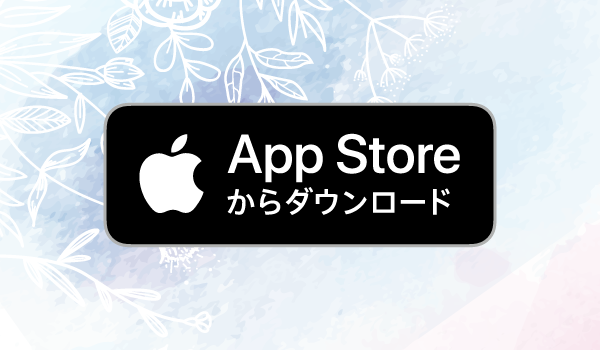

本文を入力してください。